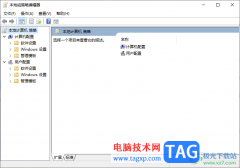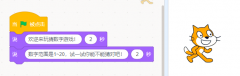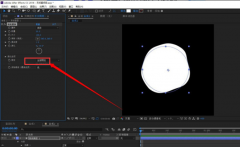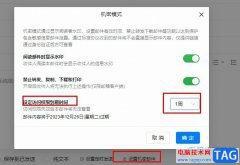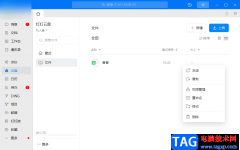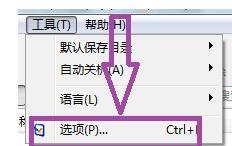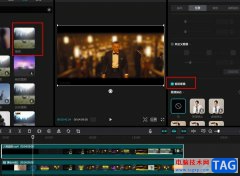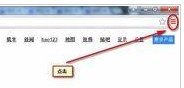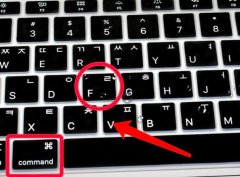qq音乐是一款非常受欢迎的音频类软件,其中的版权歌曲非常丰富,很多小伙伴,特别是音乐爱好者基本上每天都在使用。如果我们在电脑版QQ音乐中想要播放某首歌曲的MV,小伙伴们知道具体该如何进行操作吗,其实操作方法是非常简单的,只需要进行几个非常简单的操作步骤就可以了,小伙伴们可以打开自己的软件后一起动手操作起来。如果小伙伴们还没有该软件,可以在文末处进行下载和安装,方便后续需要的时候可以快速打开进行使用。接下来,小编就来和小伙伴们分享具体的操作步骤了,有需要或者是有兴趣了解的小伙伴们快来和小编一起往下看看吧!
操作步骤
第一步:双击打开电脑上的QQ音乐进入主页面;
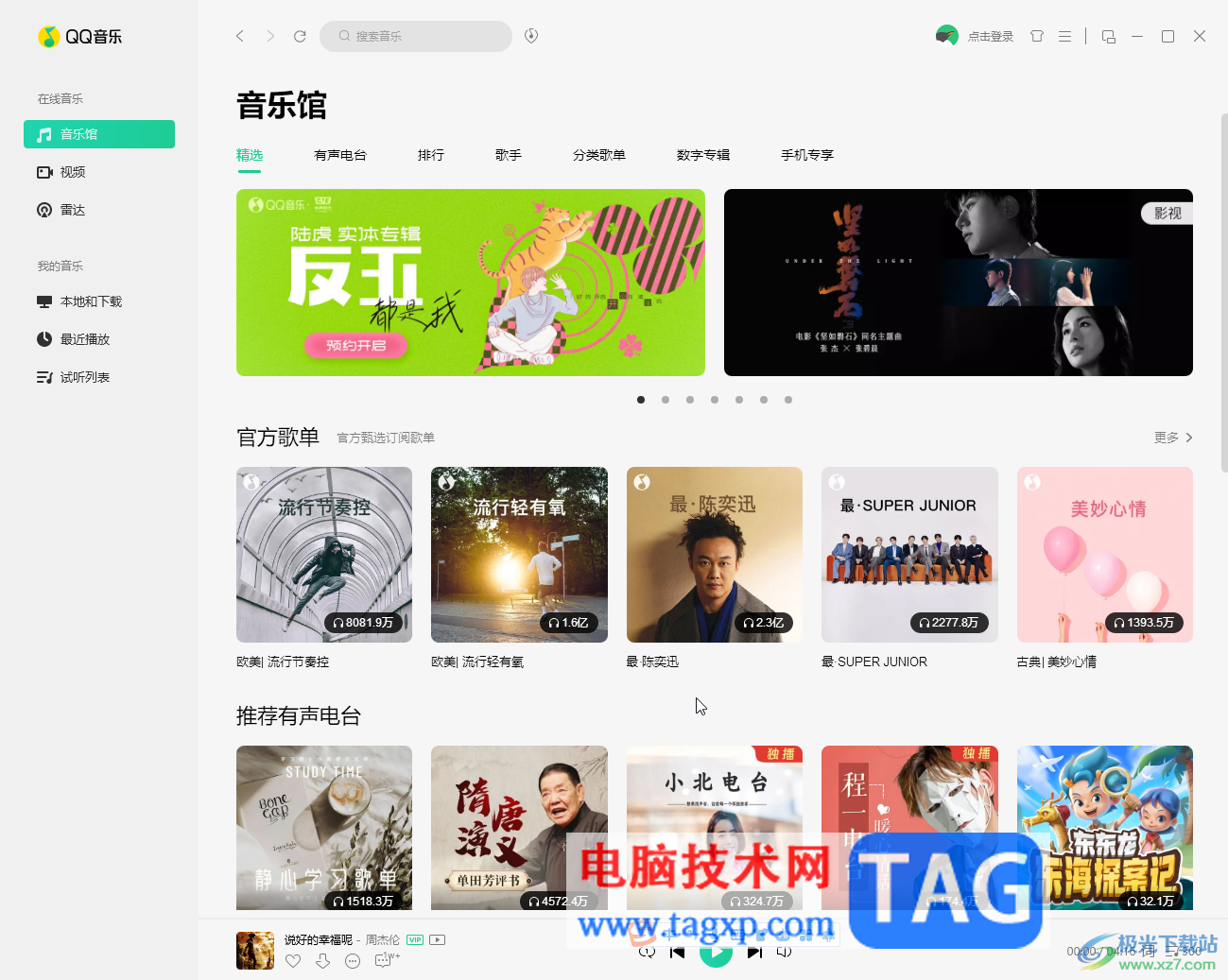
第二步:在上方点击输入关键词搜索需要查看曲谱的歌曲,或者在歌单中浏览查找歌曲,双击进行播放;
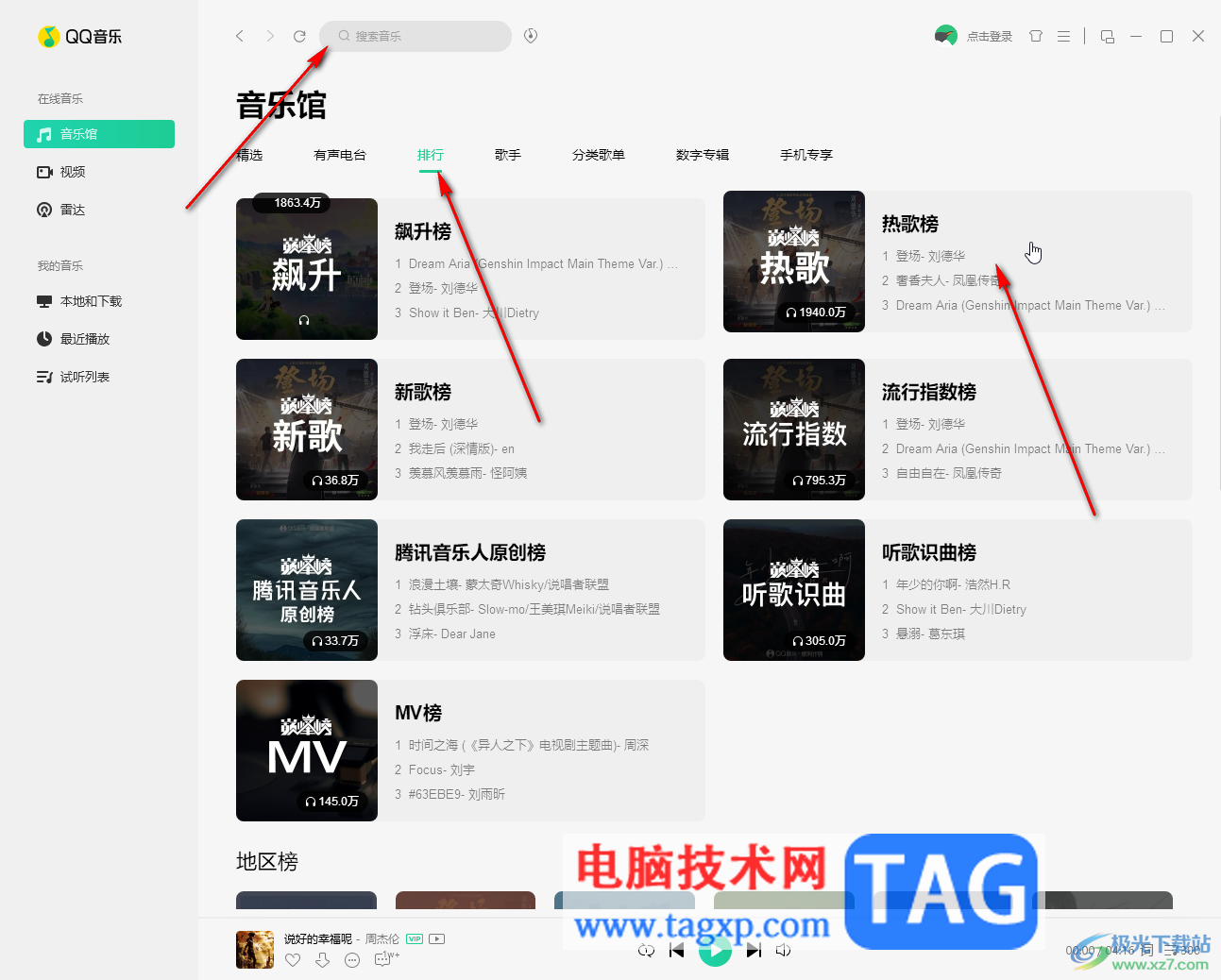
第三步:播放后,在下方播放栏点击如图所示的缩略图进入歌词界面;
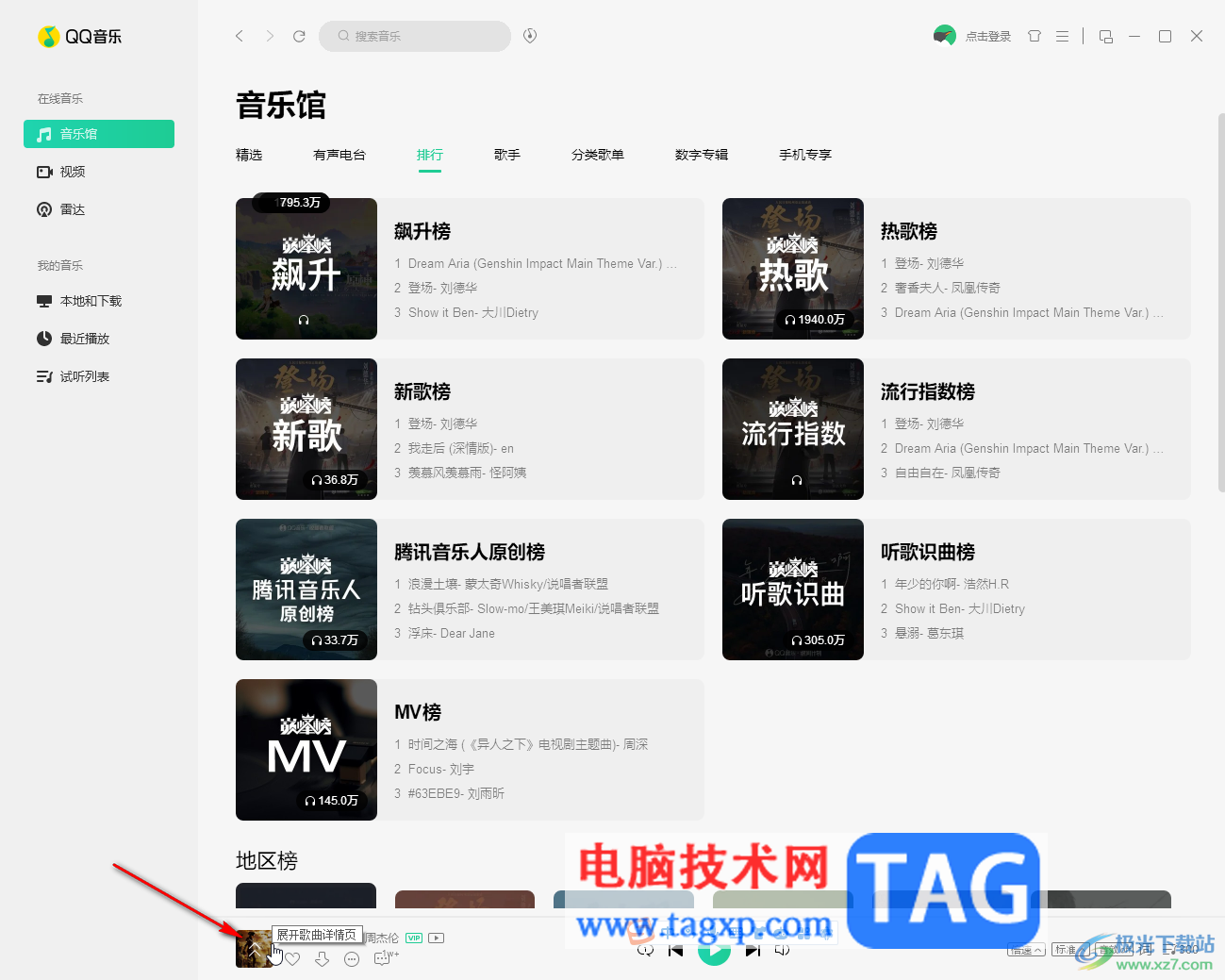
第四步:在界面空白处右键点击一下,选择“播放MV”,或者点击歌曲名称右侧的视频播放图标;
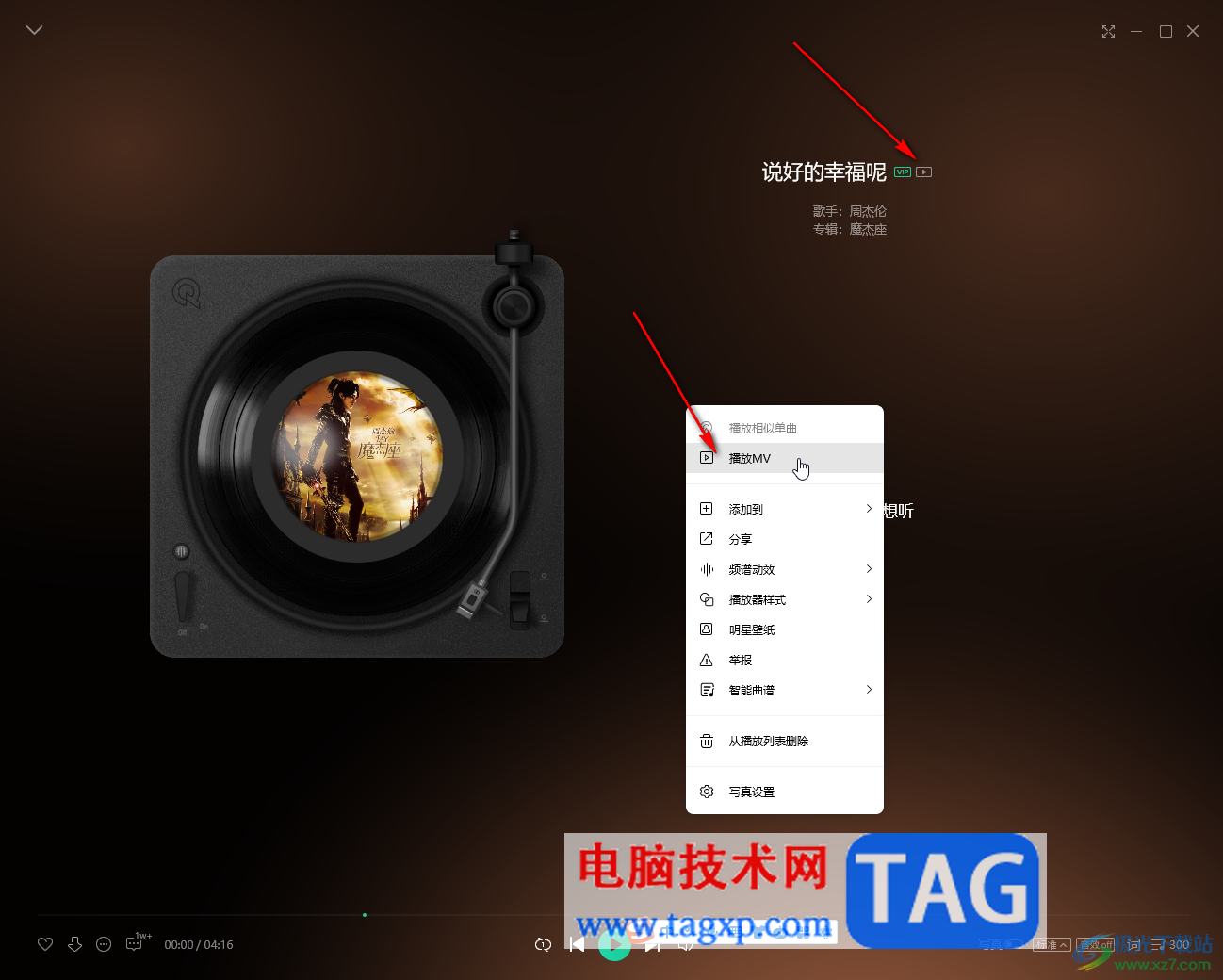
第五步:就可以播放该歌曲的MV了,鼠标悬停到界面中可以在出现的工具栏中进行清晰度等的调整,如果有需要还可以点击收藏或者下载MV等等。
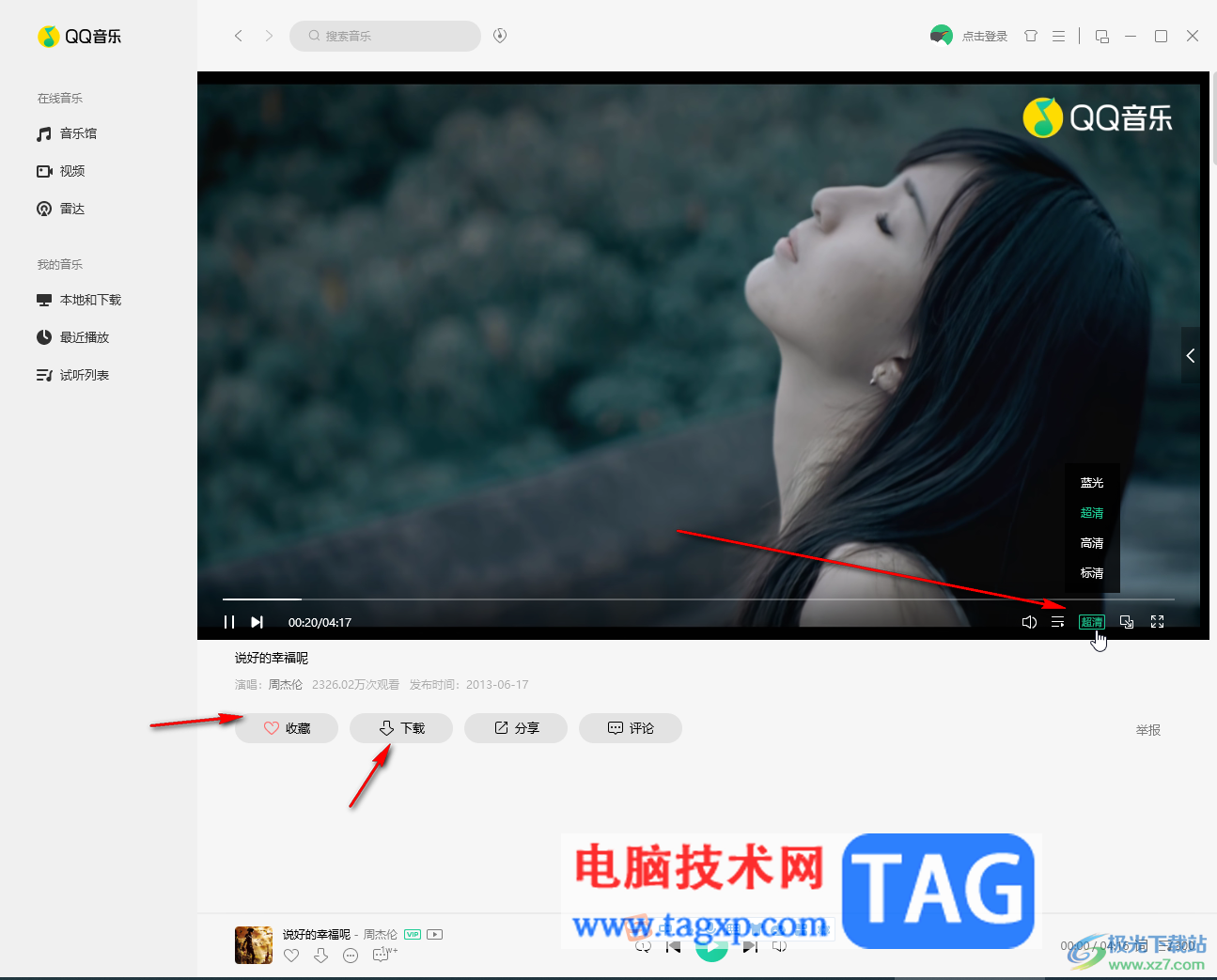
以上就是电脑版QQ音乐中播放MV的方法教程的全部内容了。上面的步骤操作起来都是非常简单的,小伙伴们可以打开自己的软件后跟着步骤一起动手操作起来。